Dans la période précédant le lancement de Windows 10, l’exploration du menu Démarrer a été au cœur de nos préoccupations. Au fil des ajouts de fonctionnalités et des évolutions, nous avons exploré les méthodes pour personnaliser divers éléments de ce menu. Désormais, avec une version stable de Windows 10, nous savons précisément ce qu’il est possible d’intégrer ou de retirer du menu Démarrer. Cet article propose un guide détaillé sur l’ajout et la suppression de divers composants au sein du menu Démarrer.
Gestion des tuiles d’applications
Par défaut, le menu Démarrer affiche des tuiles d’applications. Si vous souhaitez supprimer une tuile, effectuez un clic droit dessus et sélectionnez « Détacher du menu Démarrer ».
Pour ajouter une application au menu Démarrer, faites un clic droit sur celle-ci depuis la liste « Toutes les applications » ou à partir d’un raccourci sur le bureau, puis choisissez « Épingler au menu Démarrer » dans le menu contextuel.
Ajout et suppression de dossiers
Pour ajouter un dossier au menu Démarrer, cliquez dessus avec le bouton droit et choisissez « Épingler au menu Démarrer ». Pour le supprimer, effectuez un clic droit sur sa tuile dans le menu Démarrer et sélectionnez « Détacher du menu Démarrer ».
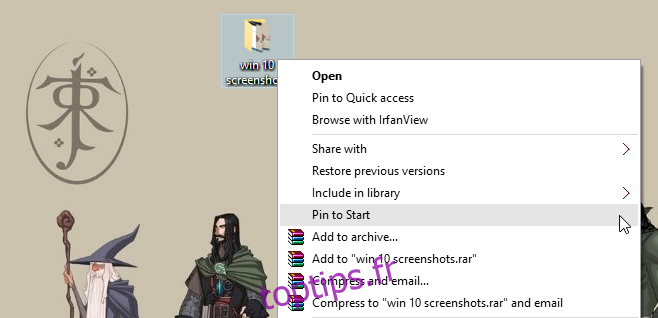
Intégration et retrait de musique : Chansons, Albums et Listes de lecture
Pour cette opération, l’application Groove est nécessaire. Nous avons traité ce sujet en détail dans un article dédié : « Épingler vos albums et listes de lecture préférés dans le menu Démarrer de Windows 10 ». Vous pouvez accéder directement à un album, une chanson ou une liste de lecture en cliquant sur sa tuile. Pour retirer un élément musical, faites un clic droit sur sa tuile et choisissez l’option de désépinglage.
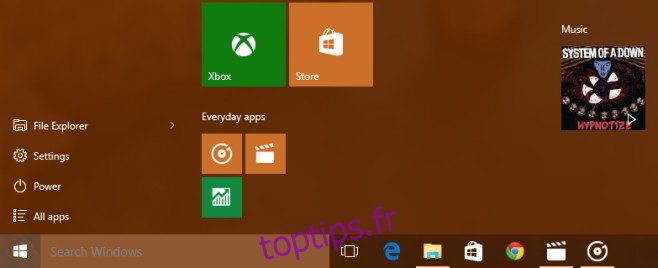
Gestion des bibliothèques
Cette fonction vous permet d’ajouter des liens vers vos documents, images, et autres, directement au-dessus du bouton d’alimentation. Pour personnaliser ces bibliothèques, vous devez accéder à l’application « Paramètres ». Nous vous recommandons de consulter notre guide : « Ajouter des raccourcis vers les bibliothèques Windows au menu Démarrer de Windows 10 ».
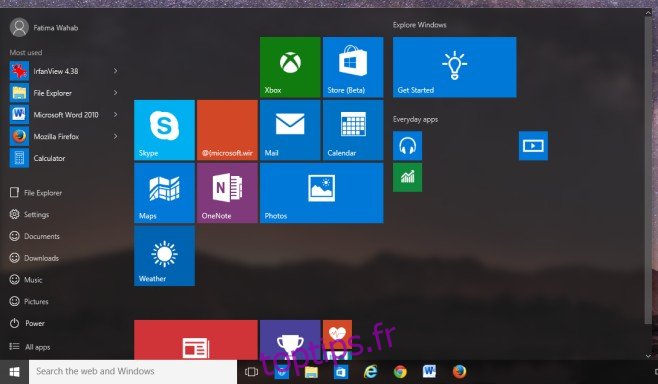
Ajout de tuiles de sites web
Actuellement, cette fonction est liée au navigateur Edge. Veuillez consulter notre article : « Épingler vos sites Web préférés dans le menu Démarrer de Windows 10 ». L’image ci-dessous illustre la procédure pour désépingler un site web.
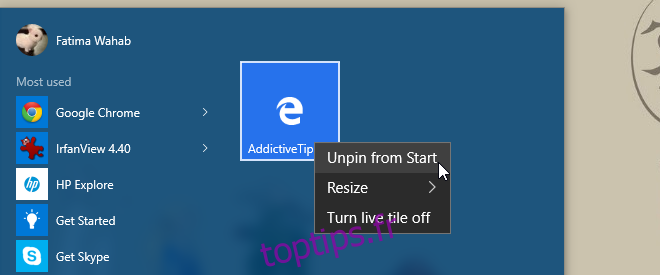
Redimensionnement des tuiles
Pour modifier la taille d’une tuile, effectuez un clic droit dessus. Dans le menu contextuel, sélectionnez « Redimensionner », puis choisissez la taille souhaitée parmi les options disponibles.
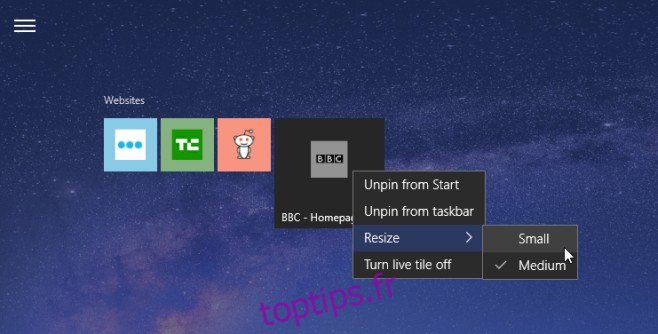
Organisation en groupes et dénomination des groupes
Pour regrouper les tuiles, faites-les glisser vers une nouvelle position dans le menu Démarrer. Les tuiles s’aligneront sur une grille invisible, ce qui vous permettra de les organiser facilement. Nous vous invitons à lire notre article : « Comment nommer des groupes d’applications dans le menu Démarrer de Windows 10 ».
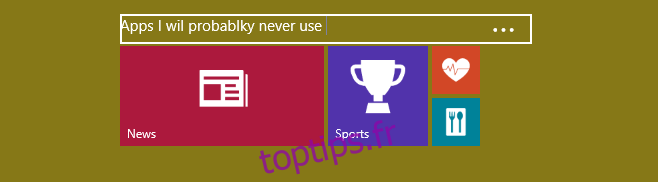
Glisser-déposer : une méthode simple
Vous seriez étonné de voir combien d’éléments peuvent être épinglés au menu Démarrer simplement en les faisant glisser.

Avons-nous oublié des aspects importants ? N’hésitez pas à nous en faire part dans les commentaires ci-dessous.